
今天给大家分享一个手机新玩法,把时间设成手机的锁屏密码。先来一个动图给大家展示下效果。

现在我手机显示的是当前时间,那么我的手机密码,就变成当前的时间加上两分钟。
手机密码设成时刻变化的时间,既给我们手机的安全加持,又不会轻易忘记密码,是不是非常的实用呢?下面我就来教大家如何操作。
详细教程
把手机密码设成时间只有安卓用户能用,而且我们还需要用到这个小工具:【时间锁屏】。

大家可以到应用市场搜索:时间锁,也可以直接在公众号对话框回复:039获取软件。
进入软件之后,在首页里点击锁定类型。接着就有三种选择,【仅时间】、【仅PIN】、【PIN+时间】。这里我们选择【仅时间】。

接着软件会提示你,是否选择偏移时间做解锁密码,这里建议大家选择:是。因为这样会更有安全保障。然后在给出的偏移时间里选定一个,点击确定就可以设置成功了。

接下来,还有很关键的两步,把【启用锁屏】和手机的悬浮窗权限开启。要是这两步没设置好,回到手机桌面时间锁的效果就会消失。
下面我就以小米note3、oppor9、华为Nova3以及vivoY25为例,给大家一个开启手机悬浮窗权限的参考。(其他手机都差不多,大家自行摸索一下)
小米:设置-授权管理-应用权限管理,找到时间锁屏,把显示悬浮窗、锁屏显示、后台弹出界面开启。

华为:设置-应用和通知-权限管理,找到时间锁屏,点击设置单项权限,把悬浮窗权限开启。

vivo:设置-更多设置-权限管理,找到时间锁屏,然后开启悬浮窗权限。

oppo:oppo手机比较特殊,打开手机自带的手机管家-权限隐私-悬浮窗管理,找到时间锁屏,把悬浮窗权限开启。

权限开启之后,就设置成功了!最后再来一个简单粗暴的动态感受一下效果。
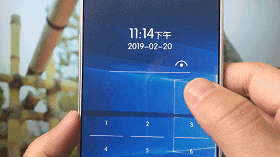
当然,为了以防万一,小姐姐比较建议大家在软件里设置一下安全问题。这样即使忘记设置的时间密码,也能轻易打开手机。
怎么样,大家都学会了吗?感兴趣的小伙伴赶紧去试试吧!
老板说,你们给我点一个好看,我工资就多五毛!我的发财致富之路就靠你们啦!





















